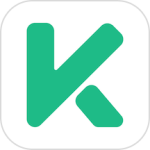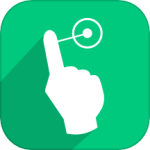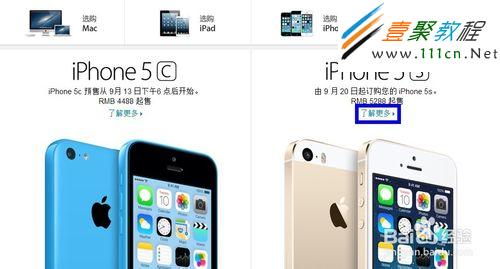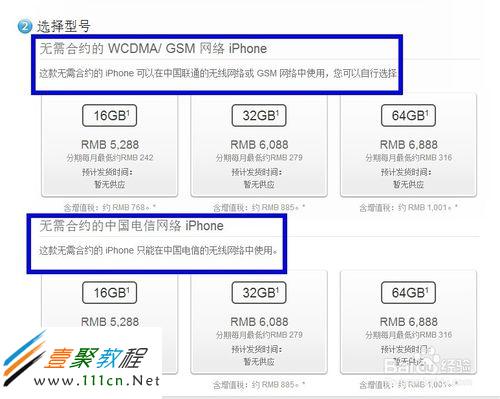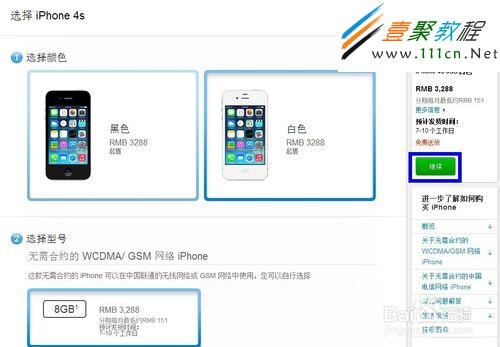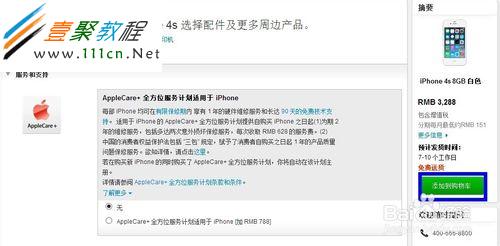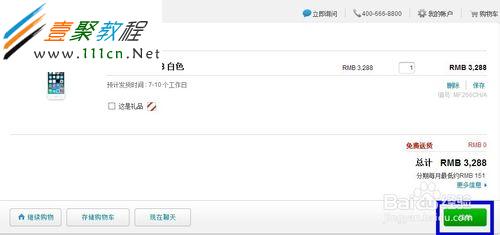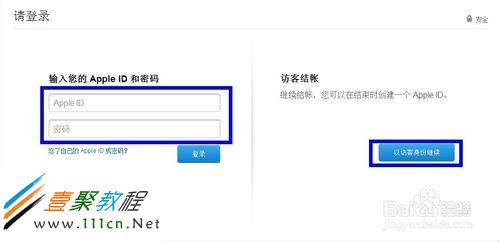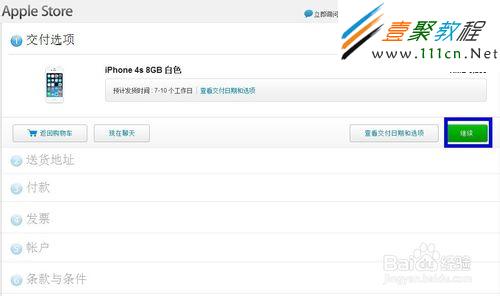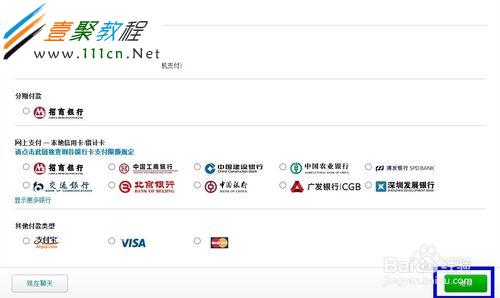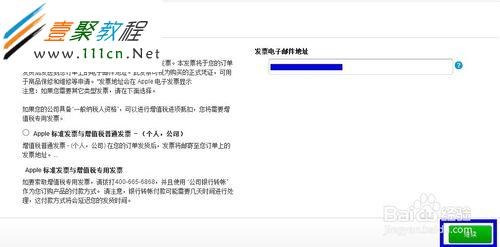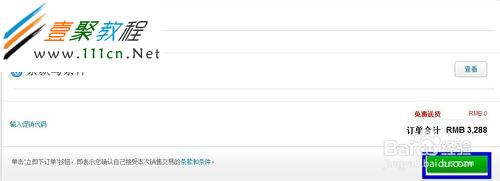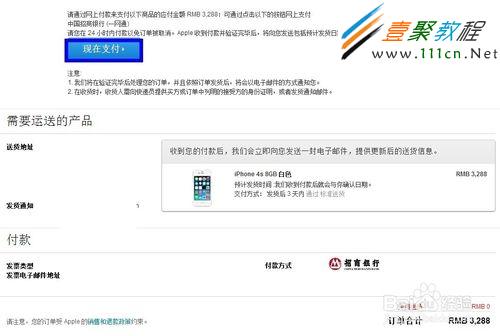最新下载
热门教程
- 1
- 2
- 3
- 4
- 5
- 6
- 7
- 8
- 9
- 10
苹果iphone 5s/iphone5c如何预定 在哪里买
时间:2013-09-11 编辑:简简单单 来源:一聚教程网
首先请在浏览器中地址栏中输入: http://store.apple.com/cn ,打开 iPhone 5S 的预定页面,如图所示
2iPhone 5S 的预定日期为9月20号,点击“了解更多”查看更多信息,如图所示
3在订购页面,首先需要选择 iPhone 5S 的颜色。共有三种颜色可选,分别是深空灰色,金色和银色,如图所示
4随后是选择移动网络和容量,网络分为联通移动版和电信版,容量分别为 16G,32G和64GB,如图所示
5由于是需要9月20号才可以在官网订购,所以现在没有订购选项。这里以订购 iPhone 4S 为例,选择好颜色,网络和容量以后,点击右边绝色的“继续”按钮,如图所示
6随后再点击右边的“添加到购物车”按钮,如图所示
7结下来确认所选的机型和价钱,点击“结账”按钮,如图所示
8结果来是选择登录的方式,可以输入自己的 Apple ID 登录,也可以用访客方式登录。这里以访客方式为例,如图所示
9接下来点击“继续”按钮,如图所示
10随后在送货地址页面仔细填写自己的信息,名字,座机电话,详细地址,电子邮件以及手机号码,如图所示
11然后选择要付费的方式,点击“继续”按钮,如图所示
12选择发票的类型,点击“继续”按钮,如图所示
13如果没有自己的 Apple ID,这里也可以用访客方式继续,点击“立即下订单”继续,如图所示
14然后确认自己购买的机型,送货地址,发票信息等,点击“现在支付”跳转到支付界面,如图所示
15最后完成支付,等待苹果发货即可。这就是整个 iPhone 预订的流程,等到9月20号即可进入官网为预订了。
-
下一个: 中兴U880无法开机怎么办
相关文章
- iphone怎么看是不是翻新机?苹果5s怎么看是翻还是新机 04-12
- 如何使用苹果iphone5/5s的手电筒功能 08-04
- 苹果iphone5/5s勿扰模式如何使用 08-04
- 苹果iPhone5/5s如何拒绝接听电话 08-04
- 苹果iphone5/5s实现按键精灵的功能 08-03
- sora软件价格介绍 02-22